LAN・ネットワーク
トラブル自己診断
TROUBLE SHOOTING
3つの自己診断を駆使して
トラブルを解決しましょう!それでも解決しない方はお気軽にご相談ください。
- まずはトラブルの全容を確認しましょう
- 1PC1台のみ有線LANが利用できない、
他のPCは利用できる
自己診断方法1へ - 2PC1島のみ有線LANが利用できない、
他のPCは利用できる
自己診断方法2へ - 3PC全台の有線LANが利用できない
自己診断方法3へ
自己診断方法 1 PC入れ替えによる原因切り分け
下記のトラブルに有効ですPC1台のみ有線LANが利用できない、
他のPCは利用できる
- トラブルが考えられるゾーン範囲
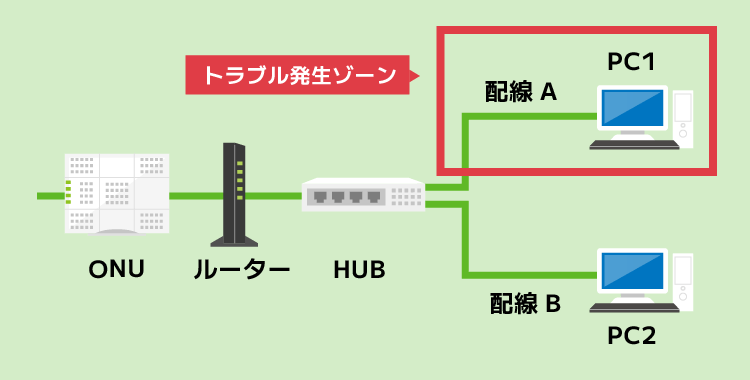
- 具体的な原因切り分け内容
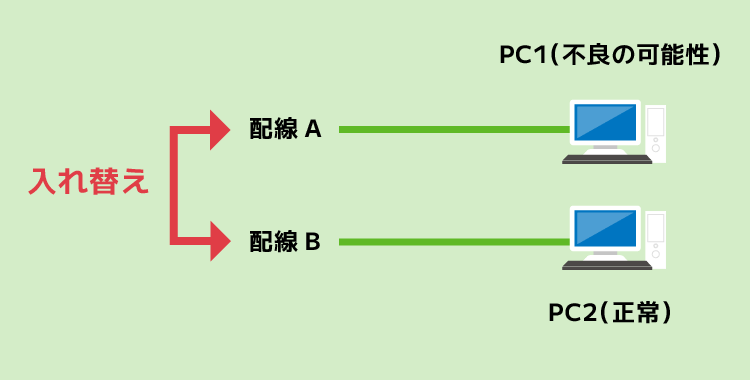
PC1の配線とPC2の配線を入れ替えてみます
入替後
| 「配線A」に「PC 2(正常)」を 接続して不良が出た |
「配線A」が不良 |
|---|---|
| 「配線A」に「PC 2(正常)」を 接続して不良が出ない |
「PC 1」が不良 |
| 「配線B」に 「PC 1(不良の可能性)」を 接続して不良が出た |
「PC 1」が不良 |
| 「配線B」に 「PC 1(不良の可能性)」を 接続して不良が出ない |
「配線A」が不良 |
機器が不良な場合は、
修理・交換をしましょう
配線が不良な場合は、
配線をたどり状態を確認しましょう
特に配線の劣化や断線があるとショートし使えなくなります。
放置するとPCが壊れます。
配線理由の場合は早めに工事業者による対応をしましょう。
- 配線を机の脚で踏んでいる → 重いものは乗せないようにしましょう
- レイアウト変更して、配線を無理に引っ張っている → 配線を延長しましょう
自己診断方法 2 HUB入れ替えによる原因切り分け
下記のトラブルに有効ですPC1島のみ有線LANが利用できない、
他のPCは利用できる
- トラブルが考えられるゾーン範囲
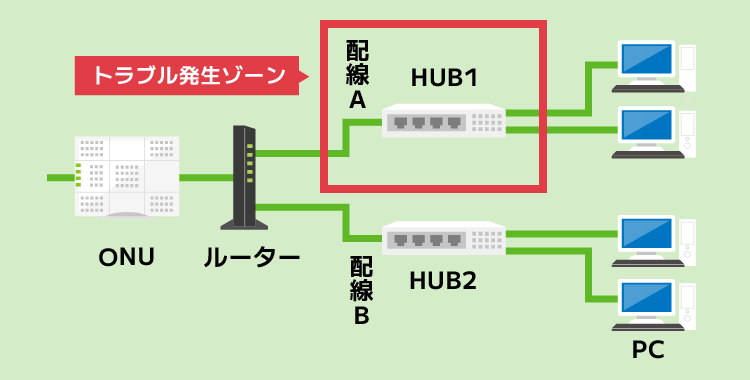
- 具体的な原因切り分け内容
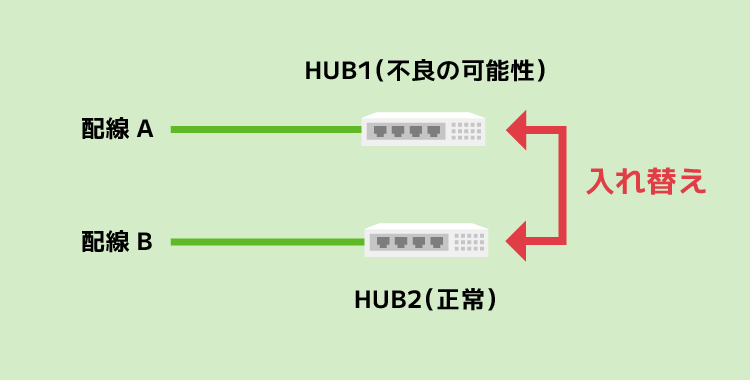
HUB1(不良の可能性)とHUB2(正常)を
入れ替えてみます
入替後
| 「配線A」に「HUB 2(正常)」を 接続して不良が出た |
「配線A」が不良 |
|---|---|
| 「配線A」に「HUB 2(正常)」を 接続して不良が出ない |
「HUB 1」が不良 |
| 「配線B」に 「HUB 1(不良の可能性)」を 接続して不良が出た |
「HUB 1」が不良 |
| 「配線B」に 「HUB 1(不良の可能性)」を 接続して不良が出ない |
「配線A」が不良 |
機器が不良な場合は、
修理・交換をしましょう
配線が不良な場合は、
配線をたどり状態を確認しましょう
配線の劣化や断線があるとショートし使えなくなります。
放置すると主装置が壊れます。
配線理由の場合は早めに工事業者による対応をしましょう。
- 配線を机の脚で踏んでいる → 重いものは乗せないようにしましょう
- レイアウト変更して、配線を無理に引っ張っている → 配線を延長しましょう
自己診断方法 3 総合的な原因切り分け
下記のトラブルに有効ですPC全台の有線LANが利用できない
- トラブルが考えられるゾーン範囲
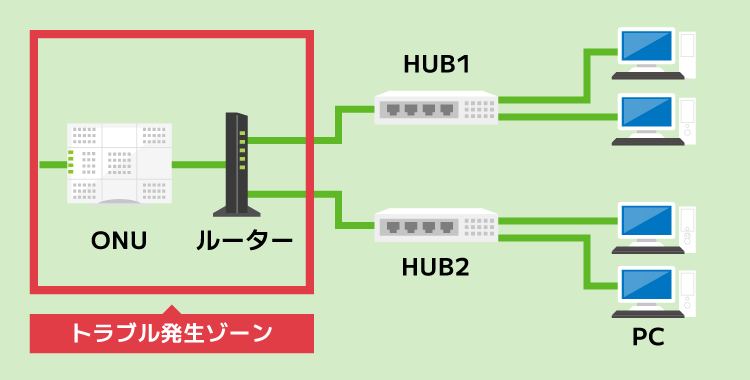
- 具体的なトラブル対応策
-
トラブル原因の可能性が広範囲になりますので、可能性が高いものから順に対応してゆきましょう
1 方法 ルーターの電源を確認 理由 ルーターの電源が
抜けているためトラブル発生対策 ルーターの電源を入れる 2 方法 ONUの電源を確認 理由 ONUの電源が
抜けているためトラブル発生対策 ONUの電源を入れる 3 方法 ルーターのランプを確認 理由 ステータス異常、または、ルーター
機器の故障によりトラブル発生対策 ルーターを再起動する、
新たなルーターに入れ替える4 方法 ONUのランプを確認 理由 ステータス異常、または、ONU
機器の故障によりトラブル発生対策 NTT116に連絡する 5 方法 グローバルIPアドレスが
取得できているかを確認理由 プロバイダトラブル等に
よりトラブル発生対策 プロバイダのホームページで障害が
起きていないかを確認、
料金未払いになっていないかを確認6 方法 ルーターのWANポートランプを確認 理由 ONU⇔ルーター間の
LANケーブル不良によりトラブル発生対策 ランプが消えている場合は、
さし直す、
もしくは、
新たなLANケーブルに交換する7 方法 NTTに連絡する 理由 NTT内の障害発生、ビル内の障害発生、
料金未払いのためトラブル発生対策 NTT116に連絡する
ほとんどのケースが①~⑦で起こるトラブルです
落ち着いて、①から順番に対応しましょう
 無料見積・ご相談はこちら
無料見積・ご相談はこちら
